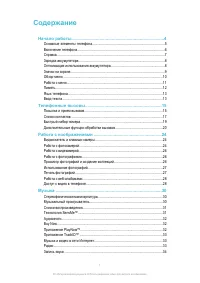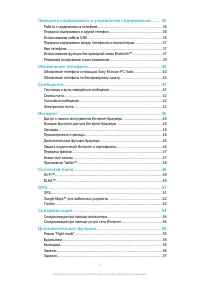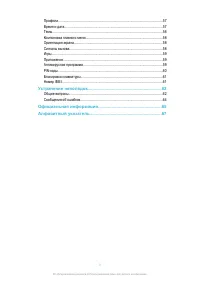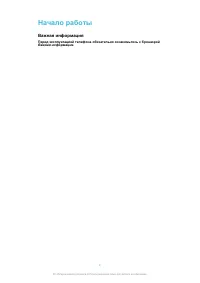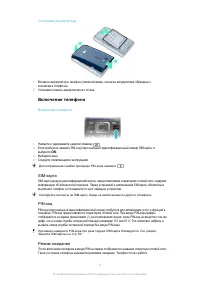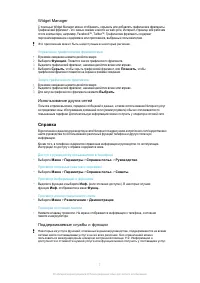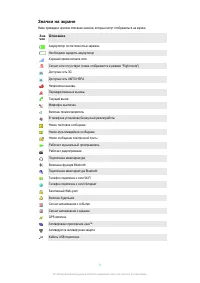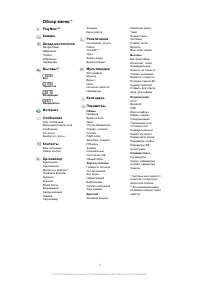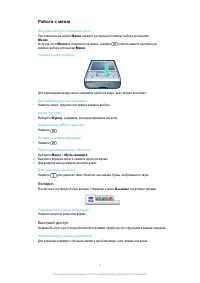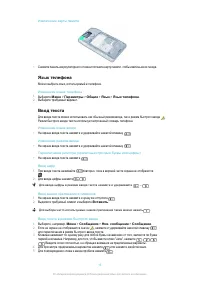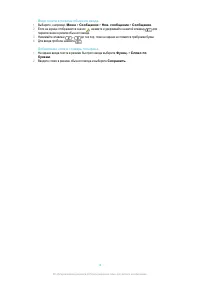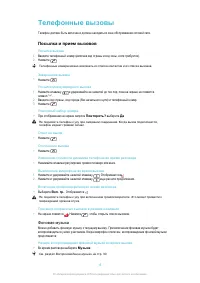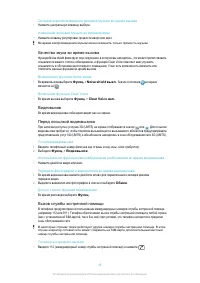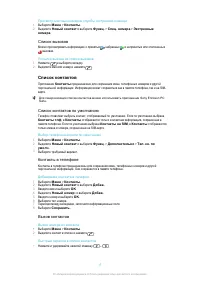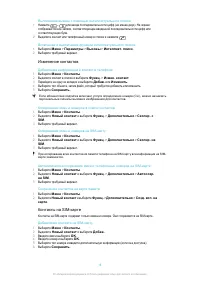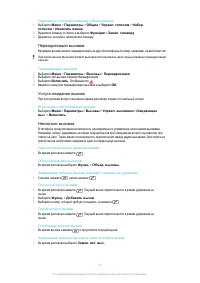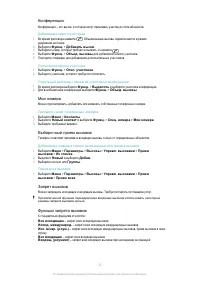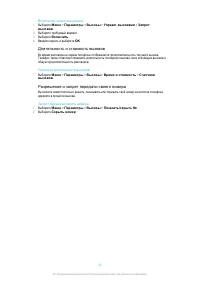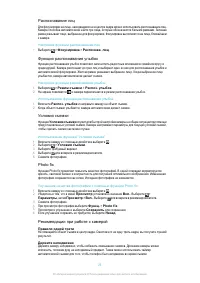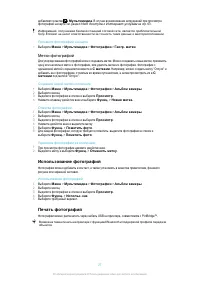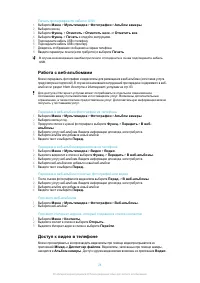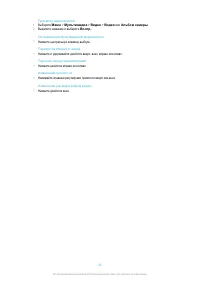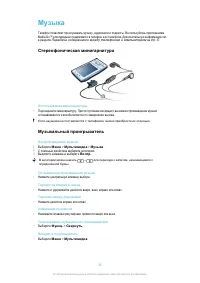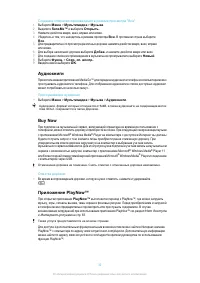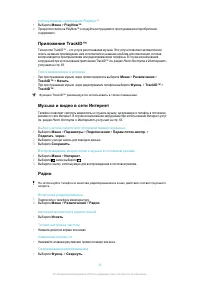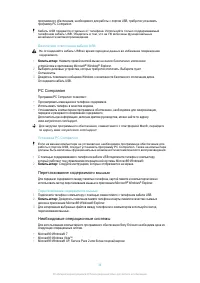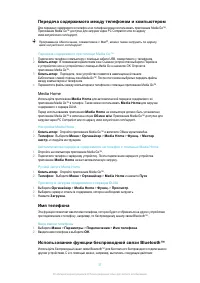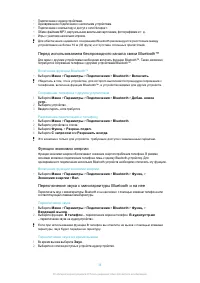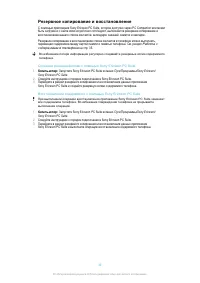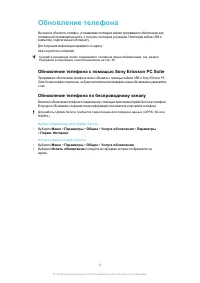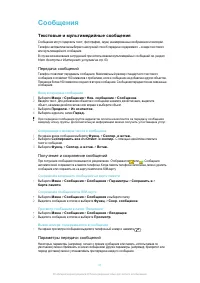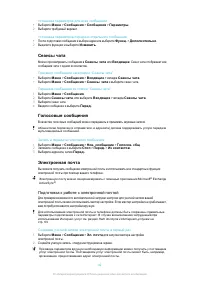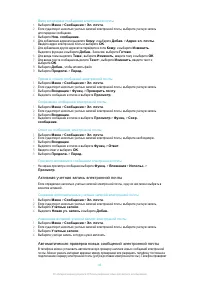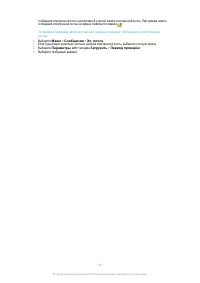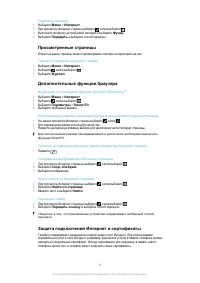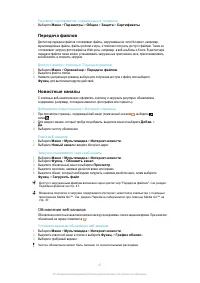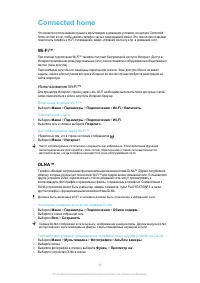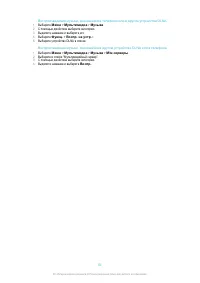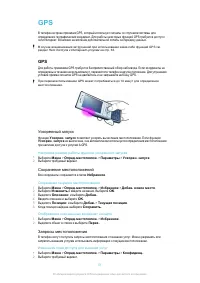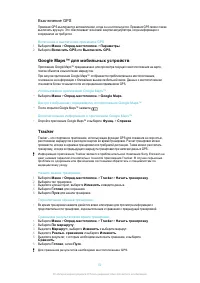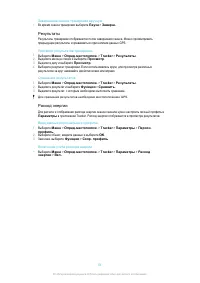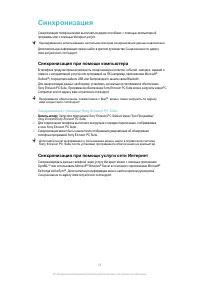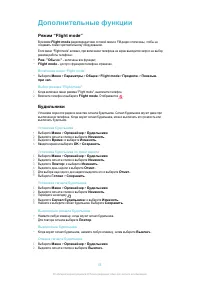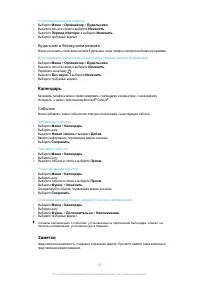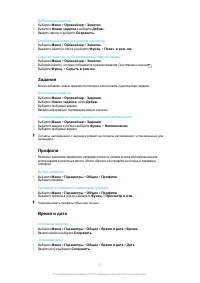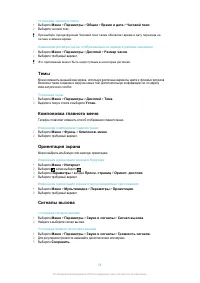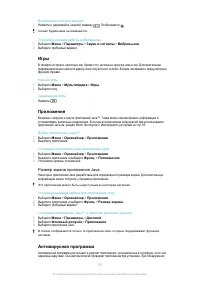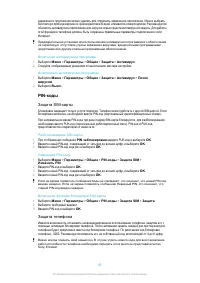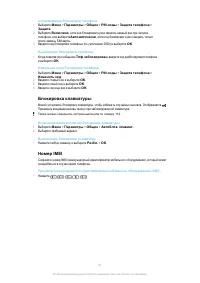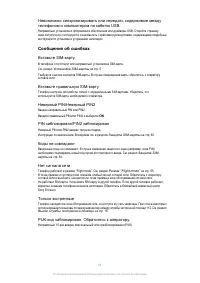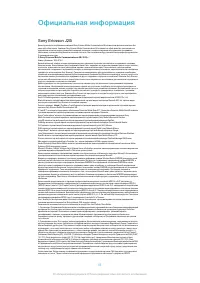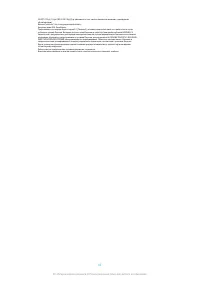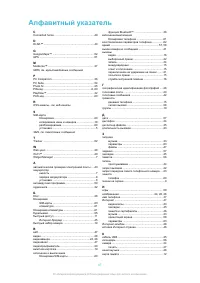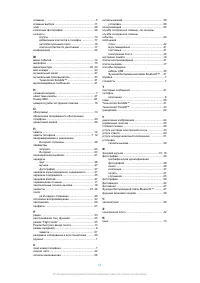Кнопочные телефоны SONYERICSSON J20i 2Gb Rouge + AN400 - инструкция пользователя по применению, эксплуатации и установке на русском языке. Мы надеемся, она поможет вам решить возникшие у вас вопросы при эксплуатации техники.
Если остались вопросы, задайте их в комментариях после инструкции.
"Загружаем инструкцию", означает, что нужно подождать пока файл загрузится и можно будет его читать онлайн. Некоторые инструкции очень большие и время их появления зависит от вашей скорости интернета.
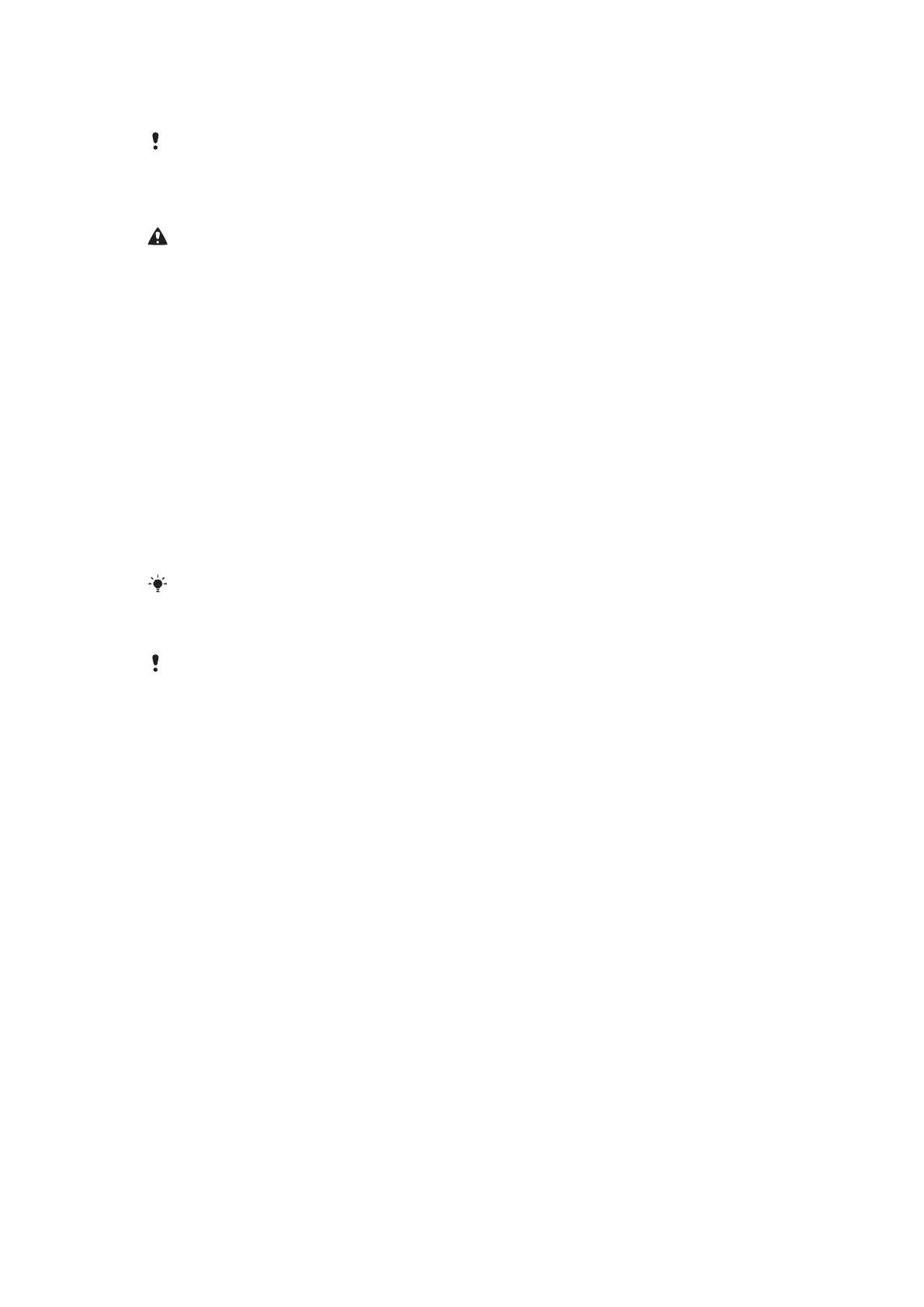
программного обеспечения, необходимого для работы с портом USB, требуется установить
программу PC Companion.
Кабель USB продается отдельно от телефона. Используйте только поддерживаемый
телефоном кабель USB. Убедитесь в том, что на ПК включены функциональные
возможности автовоспроизведения.
Безопасное отключение кабеля USB
Не отсоединяйте кабель USB во время передачи данных во избежание повреждения
содержимого.
1
Компьютер:
Нажмите правой кнопкой мыши на значок безопасного извлечения
устройства в приложении Microsoft
®
Windows
®
Explorer.
2
Выберите дисковые устройства, которые требуется отключить. Выберите пункт
Остановить.
3
Дождитесь появления сообщения Windows о возможности безопасного отключения диска.
Отсоедините кабель USB.
PC Companion
Программа PC Companion позволяет:
•
Просматривать имеющееся в телефоне содержимое.
•
Использовать телефон в качестве модема.
•
Устанавливать компьютерное программное обеспечение, необходимое для синхронизации,
передачи и резервного копирования содержимого.
Дополнительную информацию, включая краткие руководства, можно найти по адресу
www.sonyericsson.com/support.
Для загрузки программного обеспечения, совместимого с платформой Mac®, перейдите
по адресу
Установка PC Companion
Если на вашем компьютере не установлено необходимое программное обеспечение для
работы с портом USB, следует установить программу PC Companion. Также на компьютере
должны быть включены функциональные возможности автоматического воспроизведения.
1
С помощью поддерживаемого телефоном кабеля USB подключите телефон к компьютеру,
который работает под управлением операционной системы Microsoft® Windows®.
2
Компьютер:
Следуйте инструкциям, которые отображаются на экране.
Перетаскивание содержимого мышью
Для передачи содержимого между памятью телефона, картой памяти и компьютером можно
использовать метод перетаскивания мышью в приложении Microsoft
®
Windows
®
Explorer.
Перетаскивание содержимого мышью
1
Подключите телефон к компьютеру с помощью совместимого с телефоном кабеля USB.
2
Компьютер:
Дождитесь появления памяти телефона и карты памяти в качестве съемных
дисков в приложении Microsoft® Windows® Explorer.
3
Для копирования выбранных файлов между телефоном и компьютером используйте метод
перетаскивания мышью.
Необходимые операционные системы
Для использования компьютерного программного обеспечения Sony Ericsson необходима одна из
следующих операционных систем.
•
Microsoft® Windows® 7
•
Microsoft® Windows Vista™
•
Microsoft® Windows® XP, Service Pack 2 или более поздней версии
36
Это Интернет-версия документа. © Печать разрешена только для частного использования.